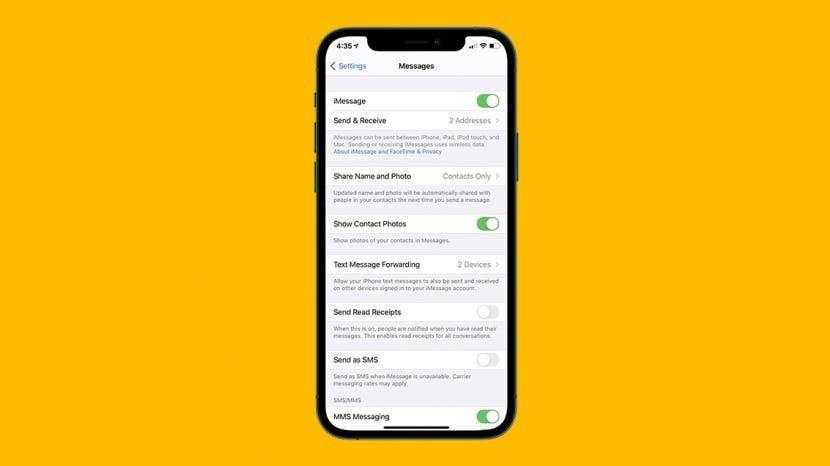
Kas teie iPhone ei saada pilte? Fotode saatmine peaks olema kiire ja lihtne, eriti kui soovite saata midagi olulist või sentimentaalset. Põhjuseid, miks teie iPhone pilte ei saada, on palju, kuid kui te ei tea, kust otsida, võib parandus tunduda võimatu. Siin on kõik põhjused, miks teie iPhone ei saada pilte ja kuidas neid lahendada.
Hüppa:
- Saatke see teisele inimesele
- Veenduge, et mõlemal oleks iMessage sisse lülitatud
- Kontrollige oma Interneti-ühendust
- Lülitage MMS-sõnumid sisse
- Veenduge, et mobiilne andmeside oleks sisse lülitatud
- Võrguseadete lähtestamine
- Kontrollige iOS-i ja operaatori värskendusi
- Lülitage telefon välja ja sisse
Miks mu telefon pilte ei saada?
Kõik, mida soovite teha, on saata foto (või palju) mõnele kontaktile või grupivestlusele ja mingil põhjusel seda lihtsalt ei saadeta. Kas see on teie või nende süü? Kas see lahendatakse kiiresti või on vaja ulatuslikke samme? Siin on kõik vastused küsimusele "Miks mu iPhone ei saada pilte?" ja kuidas neid kõiki parandada. Siin on, mida teha.
1. Saatke see teisele inimesele
Esimene asi, mida teha, kui küsite "Miks mu pilte ei saada?" on kindlaks teha, kas probleem on teie või adressaadi oma. Kui te ei saa grupivestluses fotosid saata, on see tõenäoliselt teie enda probleem, kuid probleemid, nagu teisel inimesel iMessage sees (mida käsitleme allpool) või kui adressaadil pole piisavalt salvestusruumi, võib see mõjutada nende vastuvõtmist fotod. Samuti ei pruugi fotod lihtsalt läbi tulla, kui need asuvad piirkonnas, kus teenindus on madal. Seega on esimene asi, mida teha, saata foto (või mõni muu) teisele inimesele, eelistatavalt mõnele muule füüsilisele asukohale, et näha, kas nad saavad selle kätte. Kui nad seda teevad, on probleem algse adressaadi otsas.
2. Veenduge, et mõlemal oleks iMessage sisse lülitatud
Kui saadate teise iPhone'i, veenduge, et nii teil kui ka adressaadil oleks iMessage sisse lülitatud. iMessage on lihtsaim viis iPhone'ide vahel sõnumite saatmiseks, kuid kui teisel inimesel on see välja lülitatud, ei saa ta sõnumit kätte. Kui te ei saa sellele inimesele fotot saata, andke talle teada ja laske tal kontrollida, kas iMessage on sisse lülitatud.
3. Kontrollige oma Interneti-ühendust
Kui saadate iMessage'i, soovib teie iPhone kasutada Interneti-ühendust, kui see on saadaval. Kui teie Interneti-ühendus on aga nõrk või ebastabiilne, võib teil tekkida probleeme näiteks piltide saatmisega. Kui olete Interneti-ühendusega, kuid signaal on nõrk (tugevust saate kontrollida selle järgi, mitu tulpa kuvatakse Interneti-sümbolis ekraani paremas ülanurgas, mobiilsidesignaali ribade kõrval), võiksite proovida Interneti välja lülitada ja mobiilset andmesidet kasutada. selle asemel.
4. Lülitage MMS-sõnumid sisse
Kui iMessage pole adressaadi jaoks saadaval, näiteks kui tal on iPhone'i asemel Android-telefon, proovib teie iPhone saata sõnumit MMS, mis sarnaneb iMessage'iga, kuid läbib Interneti asemel teie mobiiliteenuse pakkuja, seega peate kasutama mobiilsideteenust omavat seadet. Kui see on välja lülitatud, võib see takistada teil piltide ja muu meedia saatmist kellelegi, kes iMessage'i ei kasuta. Veendumaks, et MMS on sisse lülitatud:
- Avatud Seaded ja valige Sõnumid.

- Tee kindlaks MMS-sõnumid on sisse lülitatud.

5. Veenduge, et mobiilne andmeside oleks sisse lülitatud
Olenemata sellest, kas proovite saata MMS-i või iMessage'i, kui teil pole Interneti-ühendust, peate kasutama oma mobiilsidevõrku. Selleks tehke järgmist.
- Avatud Seaded ja valige Mobiilne.
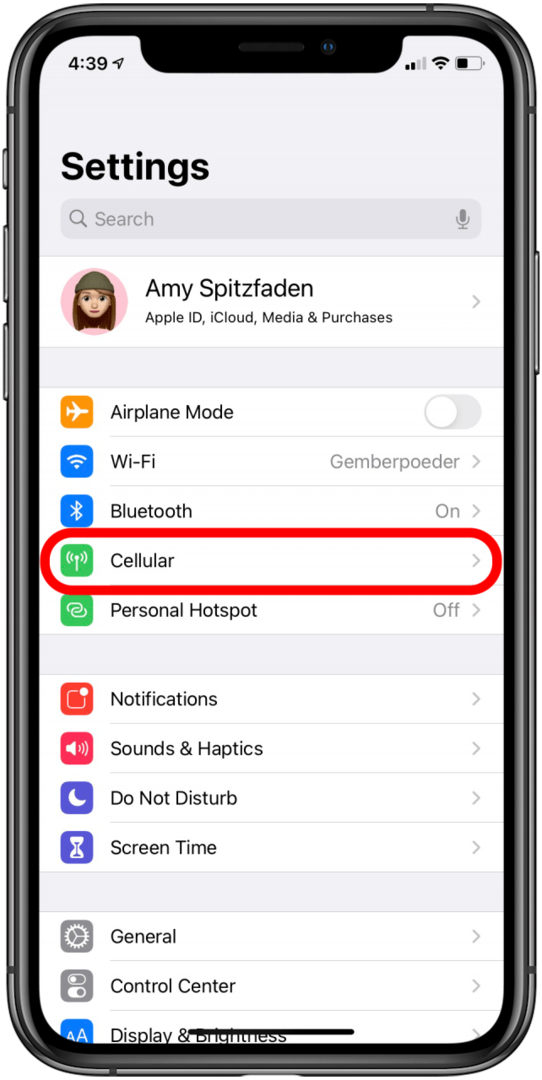
- Tee kindlaks Mobiilne andmeside on sisse lülitatud.

6. Võrguseadete lähtestamine
Tõrked võivad ilmneda paljudel põhjustel ja paljusid neist saab lahendada lihtsalt lähtestamisega. Hea üldine lähtestamine on teie võrguseaded, mida on lihtne teha ja mis ei aja midagi sassi, kuigi peate WiFi-paroolid uuesti sisestama, seega veenduge, et teate või kirjutage üles kõik salvestatud WiFi-paroolid, enne kui seda teete. see. Seega, kui teil tekib fotode saatmisel seletamatuid probleeme, võrguseadete lähtestamine võiks selle eest lihtsalt hoolitseda.
7. Kontrollige iOS-i ja operaatori värskendusi
Teie iPhone või teie operaator võib pakkuda värskendust, mis parandab teie "Miks mu iPhone ei saada pilte?" viga. Sellest hoolimata on hea mõlemat regulaarselt värskendada, nii et siin on kuidas iOS-i värskendada ja kuidas värskendada oma operaatori seadeid.
8. Lülitage telefon välja ja sisse
Lõpuks võib vana hea iPhone'i lähtestamine asja ära teha. Mõnikord takerdub sõnum pärast saatmisnupu vajutamist kuhugi teie iPhone'i, kuid enne selle avaldamist universumisse ning iPhone'i välja- ja sisselülitamine annab sellele võimaluse saada liigub.
Kui proovite kõike seda ja ükski neist ei tööta, võib olla aeg helistada oma operaatorile ja/või külastada Geniuse baari. Edu!